Om het McAfee-antivirusprogramma optimaal te laten werken en eventuele problemen op te lossen, is dit een cruciale stap wis de McAfee-cache. McAfee slaat tijdelijk een verscheidenheid aan gegevensbestanden op in de cache, waaronder logboeken, updatebestanden en gescande bestanden. De cache kan in de loop van de tijd een aanzienlijke hoeveelheid gegevens verzamelen, wat systeemvertragingen of conflicten kan veroorzaken.
Het is cruciaal om dat te onthouden het wissen van de cache geeft de software een nieuwe start, zodat deze goed kan werken zonder cruciale programmabestanden te verwijderen of de basiswerking ervan te beïnvloeden, maar het kan ook effectief helpen meer systeemruimte vrij te maken en de systeemprestaties te verbeteren.
Inhoud: Deel 1. Houdt McAfee de browsegeschiedenis bij? Deel 2. Hoe wis ik de McAfee-cache op mijn Mac?Deel 3. Wat is McAfee Storage Cleaner op Mac?Deel 4. Conclusie
Deel 1. Houdt McAfee de browsegeschiedenis bij?
Om de McAfee-cache te wissen, moet u meer weten over deze software. Het bekende cybersecuritybedrijf McAfee staat bekend om zijn uitgebreide assortiment beschermings- en beveiligingsproducten. John McAfee richtte het bedrijf in 1987 op en is in de loop der jaren uitgegroeid tot een dominante kracht in de sector. Tot de vele goederen en diensten die McAfee levert behoren antivirussoftware, eindpuntbeveiliging, gegevensbescherming, netwerkbeveiliging en informatie over bedreigingen.
Met behulp van zijn enorme netwerk voor bedreigingsinformatie en zijn toewijding aan innovatie kan McAfee nieuwe bedreigingen een stap voor blijven en tegelijkertijd proactieve beveiliging bieden tegen veranderende cyberaanvallen. En wanneer McAfee in de browser wordt uitgevoerd, verzamelt het automatisch informatie, waaronder bezochte websites en doorzochte records.
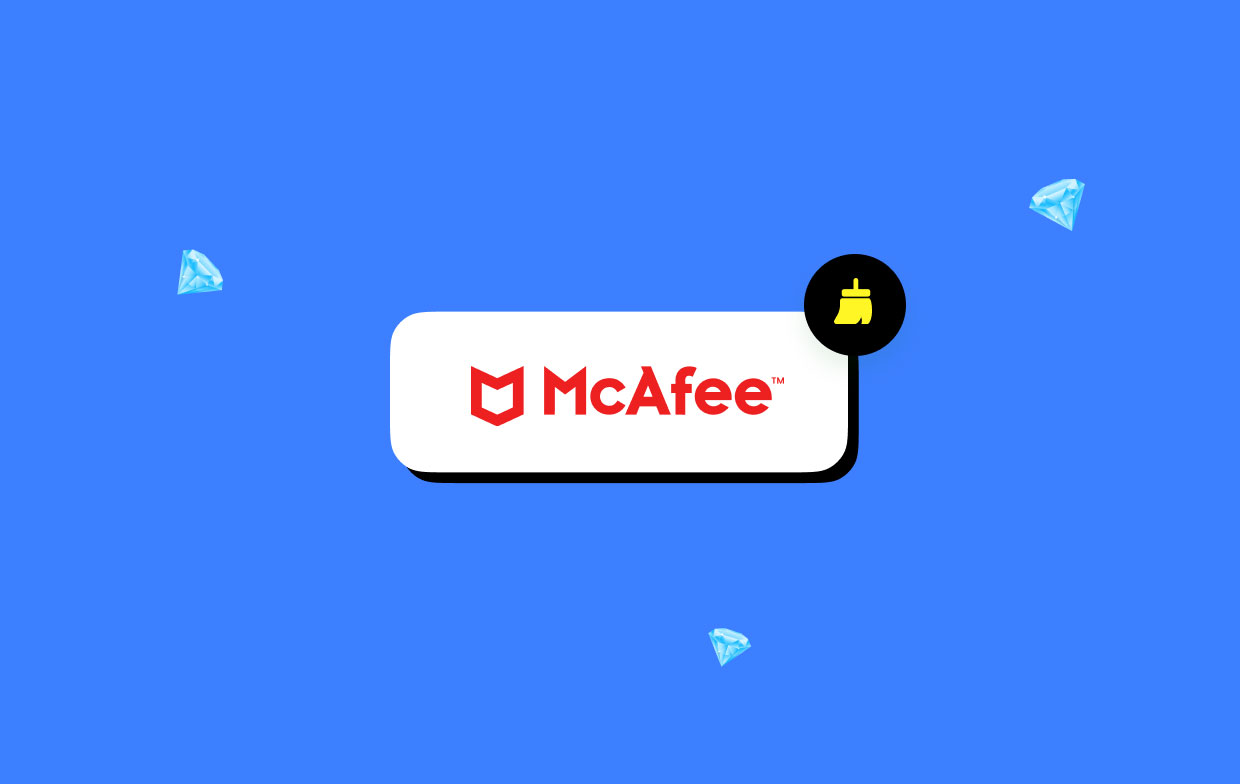
Deel 2. Hoe wis ik de McAfee-cache op mijn Mac?
Een cache is een verzameling onlangs bekeken onlinepagina's die uw webbrowser aanmaakt en op de harde schijf van uw computer bewaart. De belangrijkste functie van een cache is het versnellen van het laden van webpagina's. Op de harde schijf van uw computer wordt informatie opgeslagen van websites die u bezoekt, zodat bepaalde elementen van de eerder bekeken pagina's niet hoeven te worden vernieuwd wanneer u deze opnieuw bezoekt, waardoor de laadtijd wordt verkort.
Hoe McAfee-cache in Chrome te wissen:
- Beweeg uw muis over het kleine symbool met de tekst "Personaliseer en controleer Google Chrome" in de rechterbovenhoek van de browser.
- Kies Meer hulpmiddelen.
- Je zou moeten kiezen "Browsergeschiedenis verwijderen".
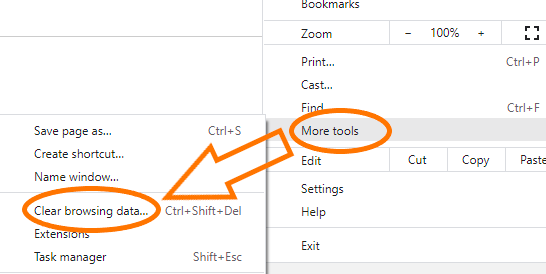
Hoe McAfee-cache in Internet Explorer te wissen:
- Klik in Internet Explorer op "Tools" of het tandwielpictogram in de rechterbovenhoek.
- Kies Internetopties.
- Onder "Browsing Geschiedenis"; Klik Het.
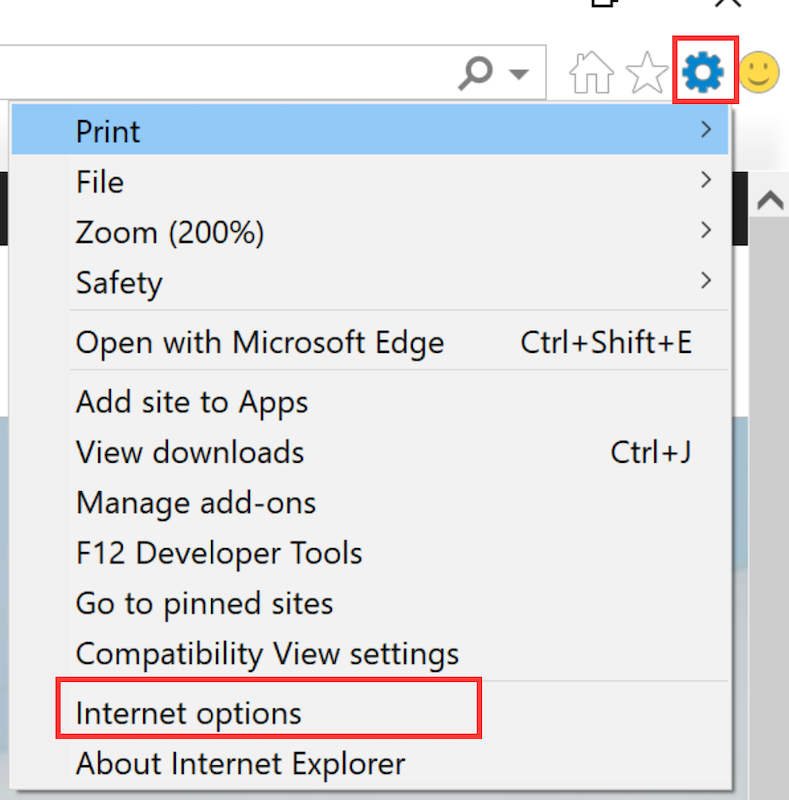
Zoek online naar instructies voor het wissen van de McAfee-cache als u een van de andere browsers gebruikt, waarvan er een aantal zijn.
Het gebruik van software (gekocht of gratis) die is ontworpen om de rommel op uw computer en andere apparaten te verwijderen, is een andere keuze die u heeft. Vaak functioneren deze applicaties effectief, maar soms presteren ze beter dan verwacht en maken ze meer schoon dan de bedoeling is.
Het is altijd slim om een back-up van uw gegevens te maken voordat u uw computer wist. U moet het volgende gedeelte lezen als u de McAfee-cache sneller en gemakkelijker wilt wissen met een programma van derden.
Deel 3. Wat is McAfee Storage Cleaner op Mac?
Een Mac-software genaamd iMyMac PowerMyMac zal uw machine volledig reinigen en verbeteren. Het is mogelijk dat dit de output zal verhogen, de privacy van gebruikers zal beschermen en ruimte zal vrijmaken op een Windows- of Mac-computer.
Het kan gemakkelijk alles wat overbodig is op uw Mac- of Windows-computer vinden en verwijderen, waardoor een aanzienlijke hoeveelheid opslagruimte vrijkomt. U kunt onnodige apps en nutteloze bestanden verwijderen met behulp van PowerMyMac. Zelfs als je dat wilt verwijder McAfee Endpoint Security, PowerMyMac kan u helpen dit eenvoudig te doen. Een geweldig hulpmiddel voor het opruimen van Mac-besturingssystemen is PowerMyMac. Als u de optie Junk Cleaner gebruikt om de McAfee-cache te wissen, maakt u mogelijk ruimte vrij op uw computer.
Selecteer de bestanden die kunnen worden verwijderd zonder een spoor te creëren door ze te doorzoeken en verwijder ze vervolgens met een enkele muisklik. Het is raadzaam om PowerMyMac Junk Cleaner te gebruiken om de McAfee-cache op uw Mac- of Windows-computer te wissen.
- Start de Junk Cleaner-toepassing en klik vervolgens op de SCAN om op uw computer te zoeken naar ongewenste bestanden.
- Nadat het scanproces voorbij is, heeft u de mogelijkheid om alle nutteloze papieren op uw computer te groeperen.
- Kies eenvoudig het document dat u wilt verwijderen en klik vervolgens op "Alles selecteren", of selecteer elk document dat u niet wilt en klik op 'Alles selecteren'.
- Kiezen "CLEAN" zal onmiddellijk de dingen verwijderen die u uit de lijst wilt verwijderen.
- Een pop-upscherm met de titel "Opgeschoond Voltooid" verschijnt nadat het reinigingsproces is voltooid.

Deel 4. Conclusie
Voor gebruikers van McAfee-antivirussoftware is het opschonen van de McAfee-cache een essentiële onderhoudsklus. Gebruikers mogen de algehele efficiëntie van de software verbeteren en bruikbaarheid door de cache van tijdelijke bestanden en gegevens te wissen. Om de beste scan-, update- en verdedigingsmogelijkheden tegen nieuwe bedreigingen te bieden, wist u de McAfee-cache en bouwt u alle vereiste datastructuren opnieuw op.
Regelmatig de cache legen helpt vermijd systeemconflicten, vertragingen en andere problemen veroorzaakt door verzamelde gegevens. Het geeft het programma een nieuwe start, waardoor het succesvol en efficiënt kan functioneren.
U kunt uw antivirussoftwareomgeving gezond en optimaal houden en tegelijkertijd de bescherming van uw apparaten en gegevens in de steeds veranderende digitale wereld garanderen door de gewoonte toe te voegen om de McAfee-cache op te schonen aan uw cyberbeveiligingsroutine.



